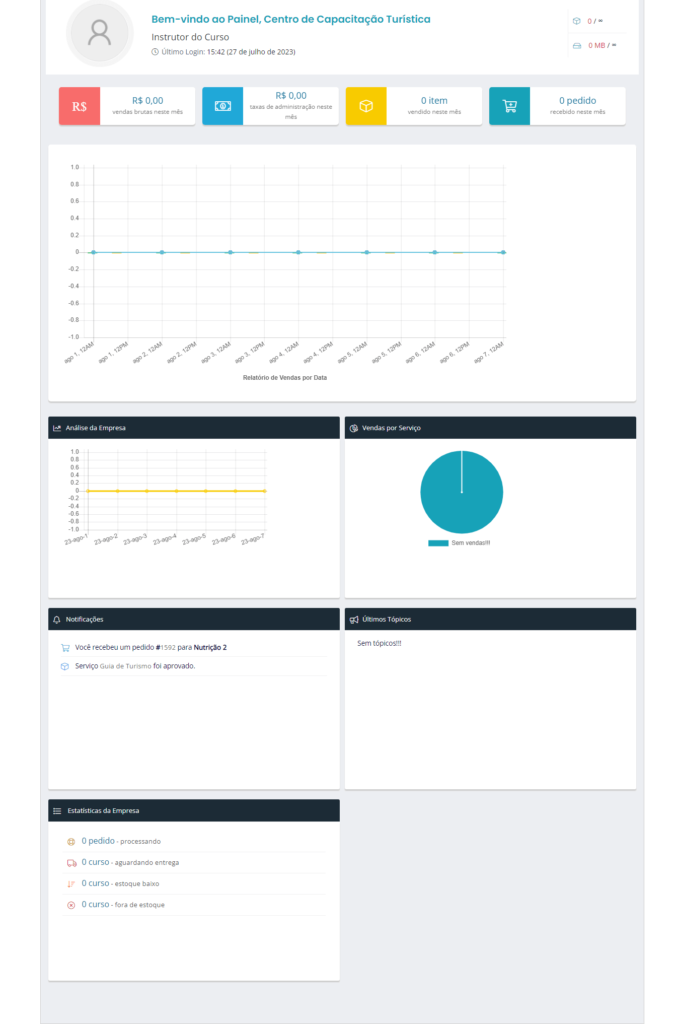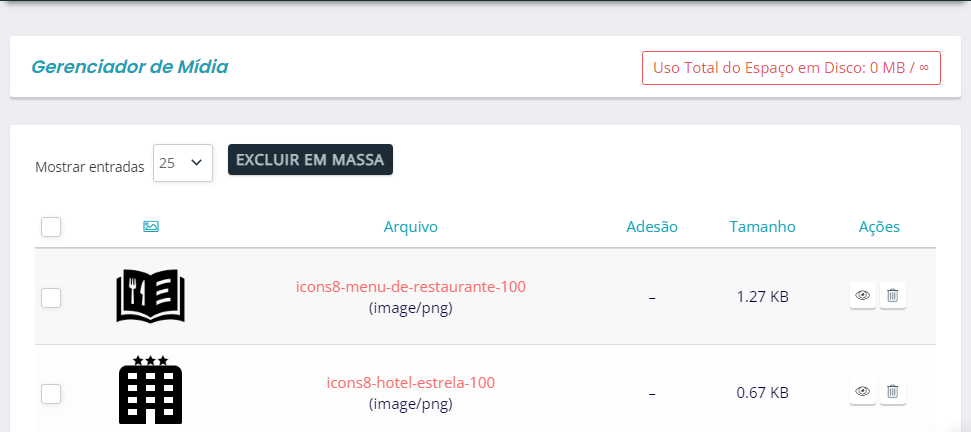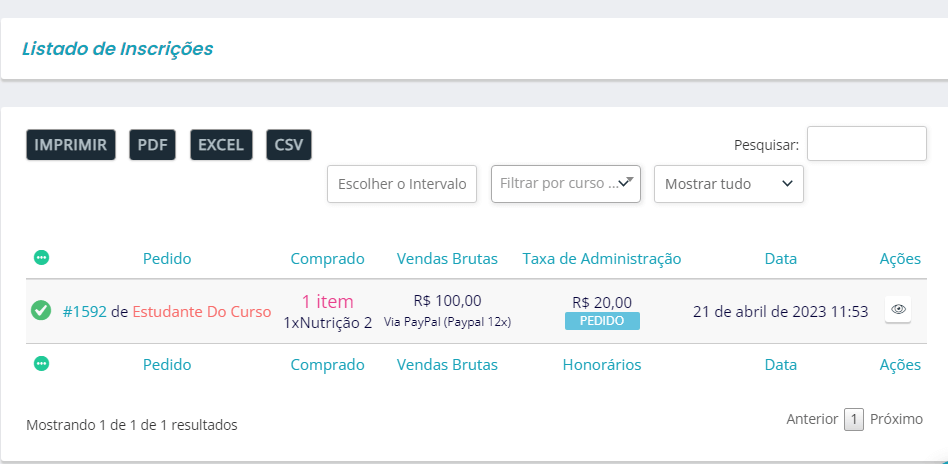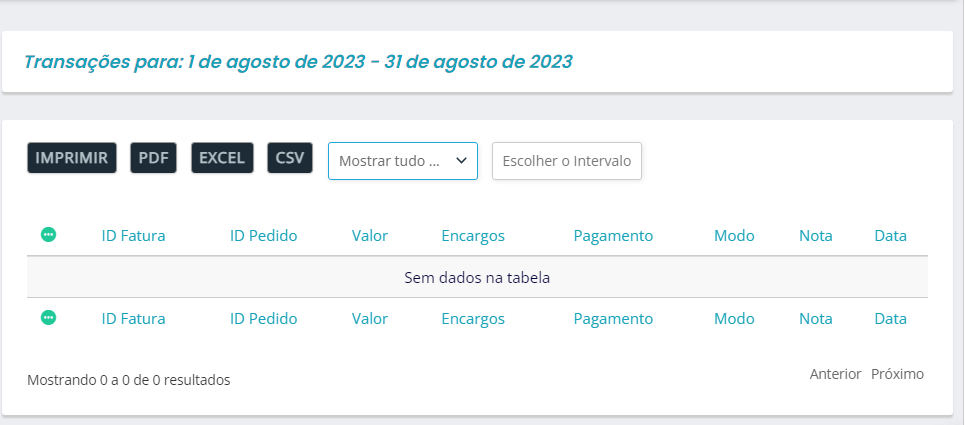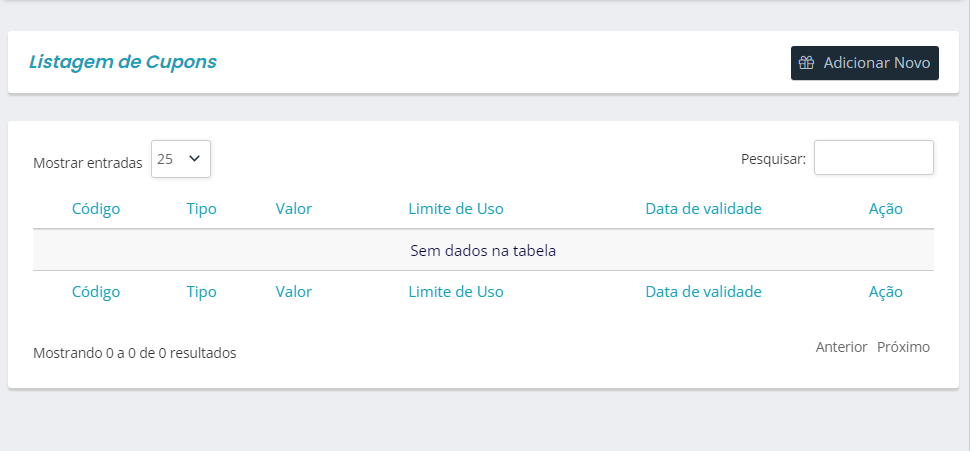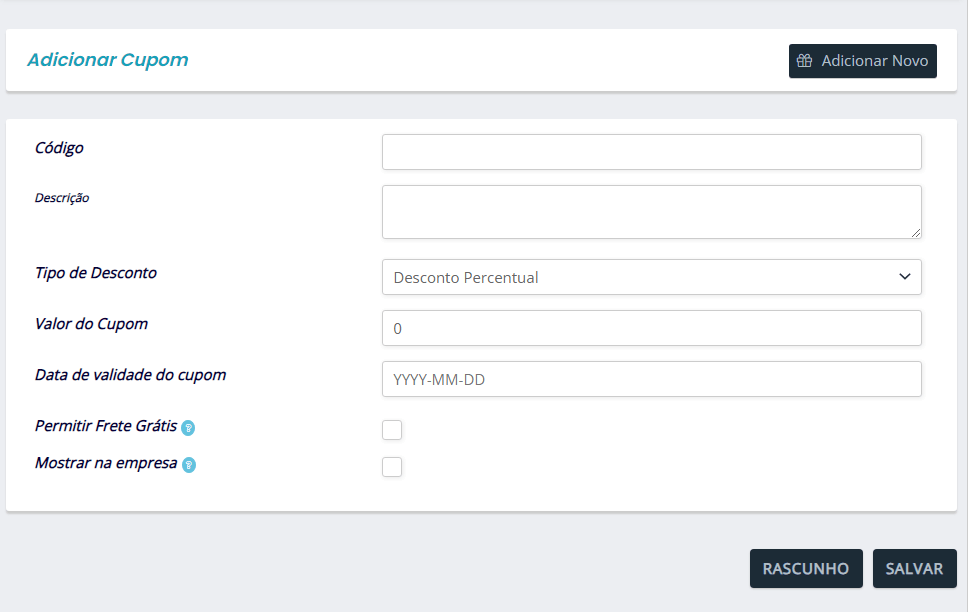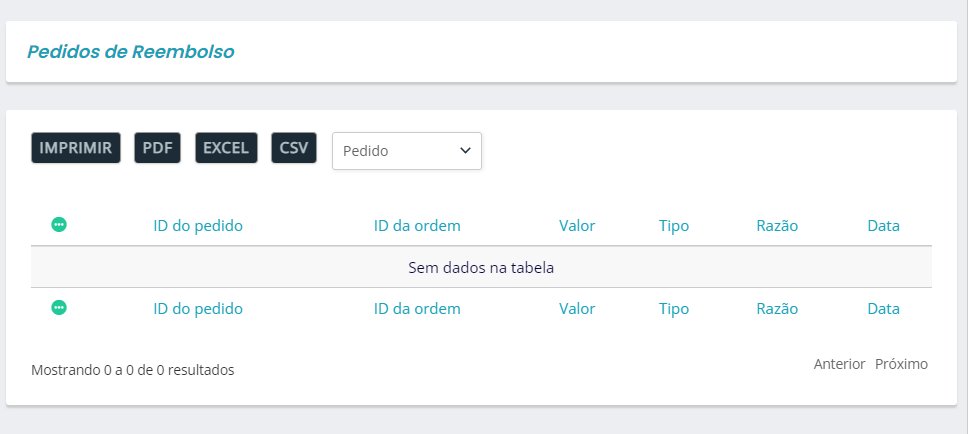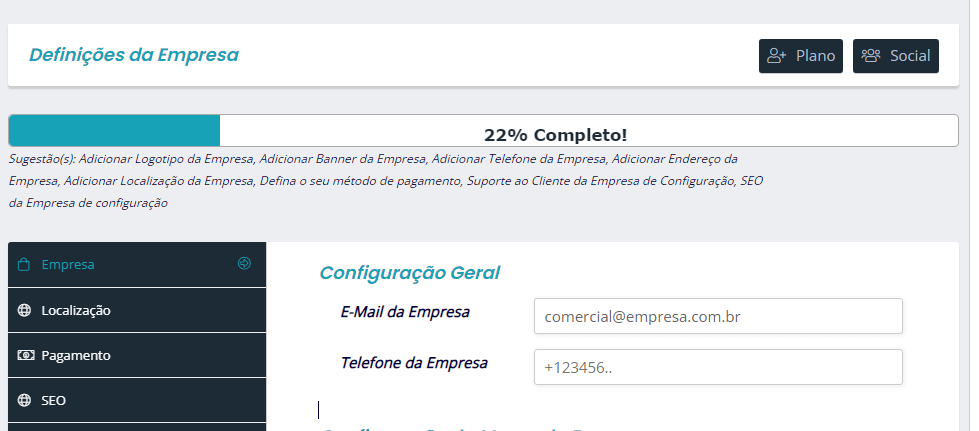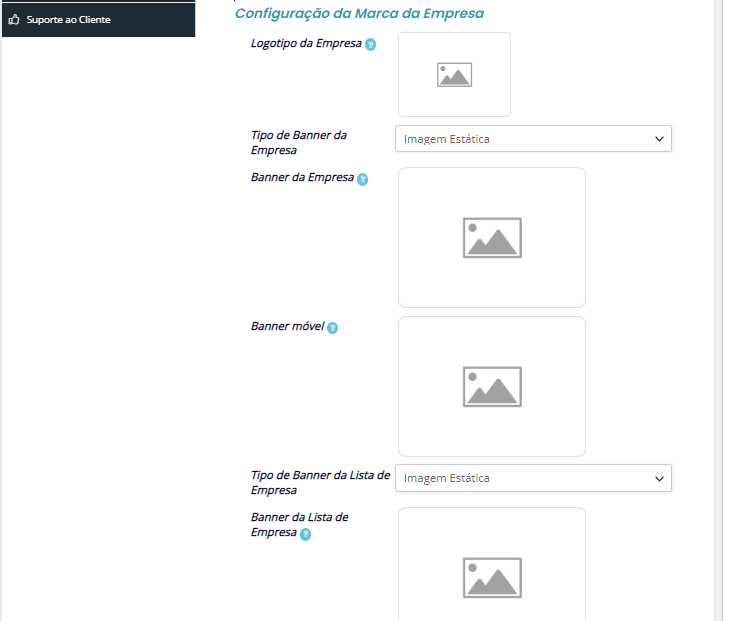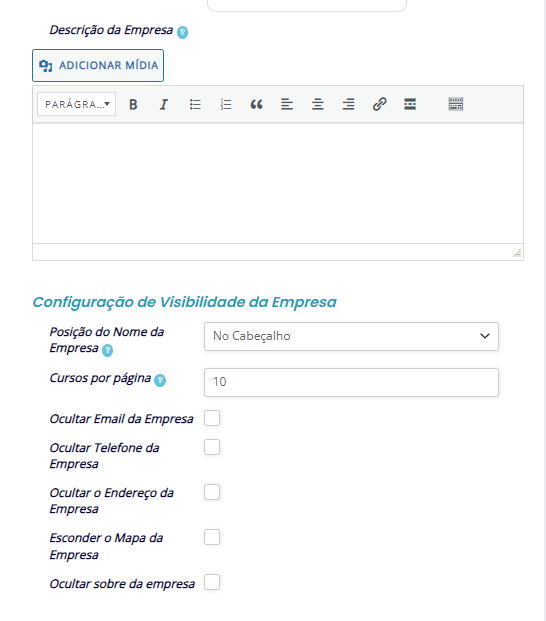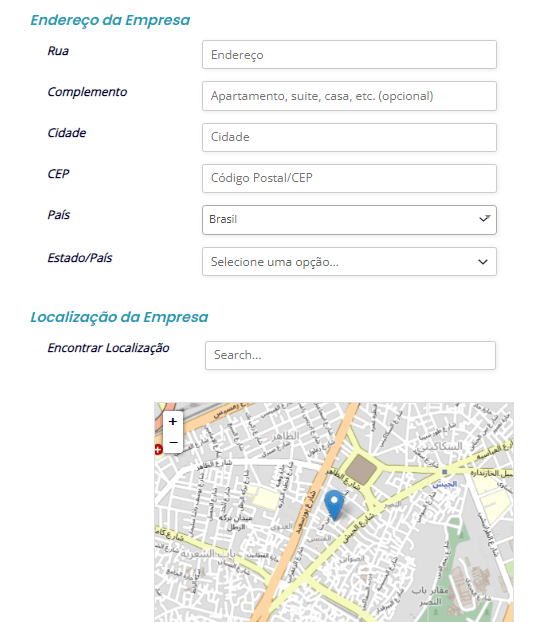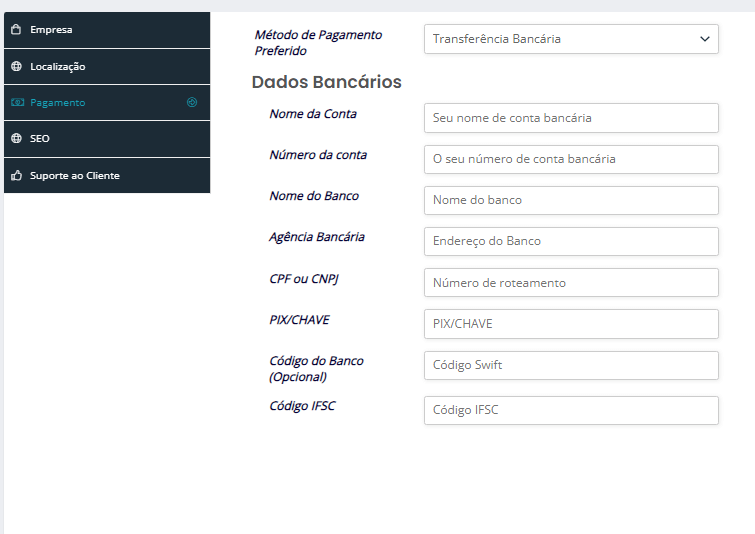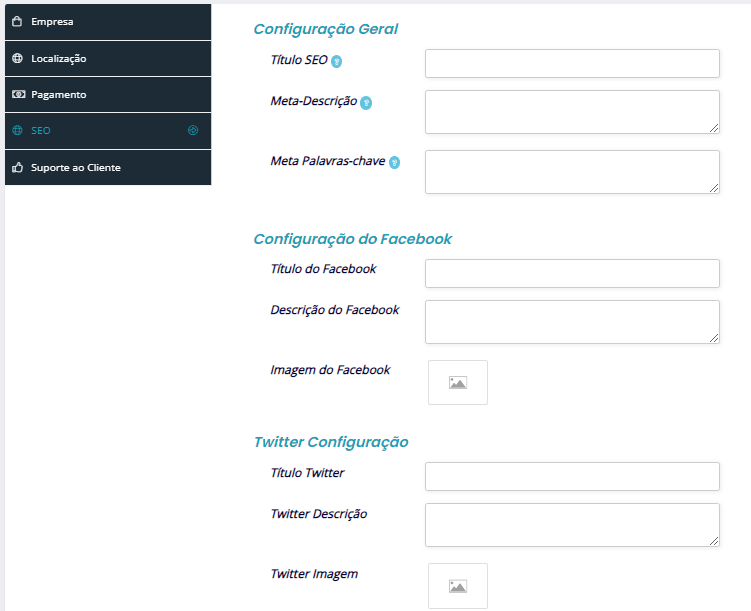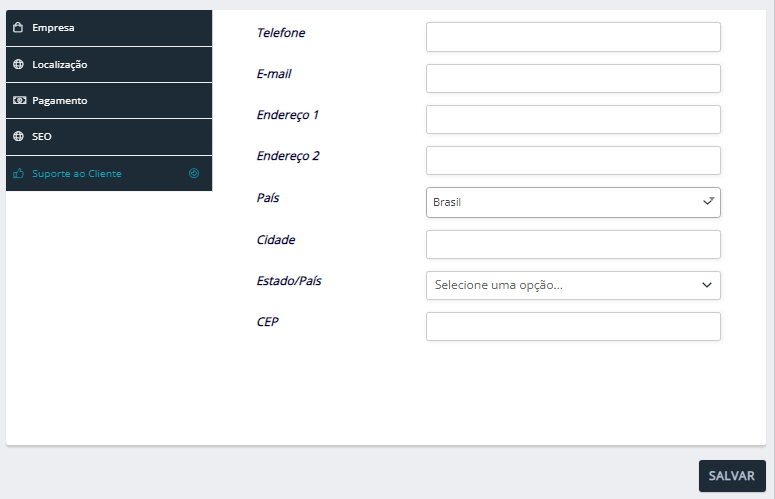Painel de Controle
Neste painel, você vai encontrar as funções necessárias para você gerenciar as receitas e despesas, gráficos, etc.
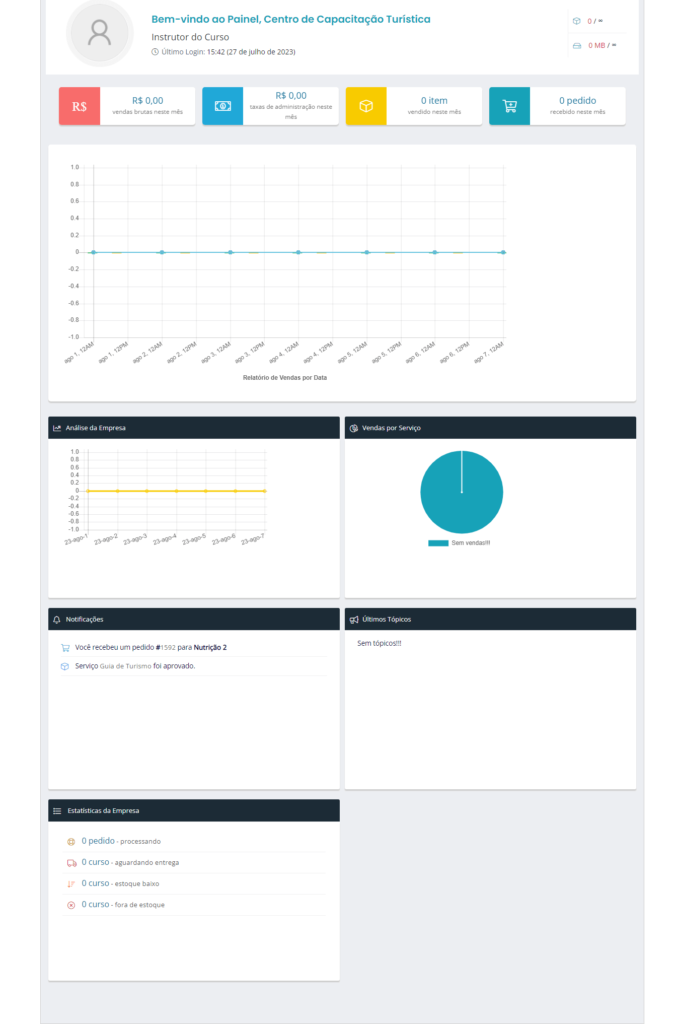
Mídia
Onde fica armazenado as imagens, vídeos, arquivos, etc usados nos cursos
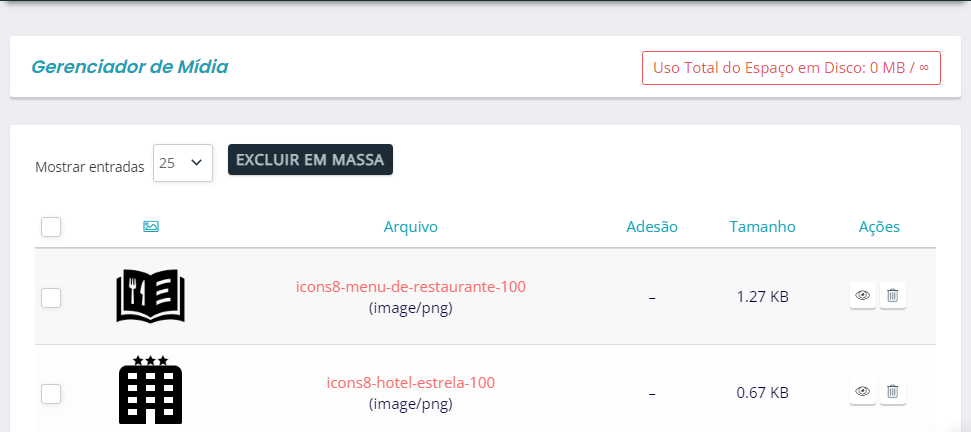
A primeira coluna mostra uma miniatura do arquivo armazenado em nossa biblioteca. Após o nome deste arquivo.
Coluna Adesão é o plano ao qual, você adquiriu ao se inscrever como Instrutor. Seguindo o tamanho deste arquivo. Próxima coluna e última, Ações, onde se encontra dois ícones, sendo visualizar, abre uma nova em pop-up mostrando a imagem em tamanho original. Ícone excluir, exclui o arquivo.
Inscrições
Para visualizar as inscrições que foram feitos, vá para Inscrições no menu à esquerda do Financeiro. Na parte superior desta tela, você pode visualizar o filtro padrão e a área de pesquisa. Uma lista de inscrições aparece em ordem de data:
Você pode fazer pesquisa e filtrar por:
Na extrema direita há uma ícone para visualizar com detalhe a inscrição.
Retirada
Você poderá controlar o saldo a receber e os saques sobre a venda de cada curso, bem como os descontos, quando aplicado.
Cupons
Para poder dar um desconto ou fazer alguma promoção por tempo limitado, você pode recorrer a este recurso.
Abaixo você terá uma listagem dos cupons emitidos.
Adicionando Cupom
Código é o nome ou sigla que você pode dar ao cupom. Este código será distribuído aos usuários em geral e este deverá ser informado ao ser feito a inscrição.
Descrição, pequeno resumo do que se refere o cupom.
Tipo de Desconto pode ser um percentual sobre o valor do curso ou valor fixo do curso.
Valor do Cupom, é onde você poderá colocar o valor a ser concedido ao futuro aluno.
Data de Validade do Cupom, qual a data de vencimento desta promoção.
Após preenchimento destes campos, você poderá salvar ou deixar como rascunho para futuramente fazer ajustes e salvar.
OBS.: No momento de salvar, o cupom terá validade imediatamente.
Reembolso
Você poderá acompanhar todos os pedidos de cancelamento e reembolso feito por estudantes, além de saber a razão ao qual há o reembolso.
Configurações
Empresa
A configuração da Empresa ou do Instrutor independente, visa manter informação para que o estudante possa identificar e conhecer o responsável pelo curso ao fazer o pagamento, assim como dados de pagamentos.
Configuração Geral
E-mail e telefone/celular podem ser preenchido
Configuração da Marca da Empresa
Logotipo, deve ter no máximo 125×125 pixels.
Tipo de Banner podem ser com imagem Estática, Slide ou Vídeo são aceitos no tamanho de 1650×350 pixels. Para banner em celular, o tamanho máximo é 520×250 pixels.
Quando for listado as empresas/instrutores, irá aparecer um banner que pode ser uma Imagem Estática ou Video.
Na sequencia poderá fazer uma descrição da Empresa/Instrutor como linha de atuação, tipo de empresa, etc., poderá também inserir uma mídia.
Configuração de Visibilidade da Empresa
Marque as opções que julgue necessário.
Localização
Dados relativos a localização da Empresa ou do Instrutor independente
Pagamento
Escolha o método para receber o pagamento dos cursos e preencha os campos necessário.
OBS.: Muito cuidado ao preencher para não colocar dados incorretos.
SEO
Estas informações servem para a busca na internet, sendo a Configuração Geral, muito importante. Título SEO é mostrado como o título da página da sua Empresa. Meta-Descrição serve como filtro para busca na internet, coloque palavras-chaves com menos de 156 caracteres. Última e não menos importante, temos Meta Palavras-chaves que são palavras chaves separadas por vírgulas que melhor classifica a página da sua Empresa.
Suporte ao Cliente
Caso você deseje dar suporte ao seu pré-aluno/estudante, deve ser preenchido os dados que você ache necessário ou pode deixar em branco.